Como transformar um tom sépia em uma foto no Photoshop
O que saber
- Se a imagem for colorida: Imagem > Ajustes > Desaturate. Se em tons de cinza: Imagem > Modo > Cor RGB.
- Em seguida, selecione Imagem > Ajustes > Filtro de fotos. Selecione Filtro > Sépia > selecione Antevisão.
- Na parte inferior da janela Filtro de fotos, ajuste o Densidade controle deslizante> OK.
O tom sépia é uma tonalidade monocromática marrom-avermelhada que dá à foto uma aparência aconchegante e antiga. Nos primórdios da fotografia, as fotos eram reveladas usando sépia, que vinha da tinta da choco, na emulsão.
Método de filtro de foto para tom sépia
Abra a imagem no Photoshop.
-
Se a imagem for colorida, vá para Imagem > Ajustes > Desaturate.
Se a imagem estiver em tons de cinza, vá para Imagem > Modo > RGBCor.
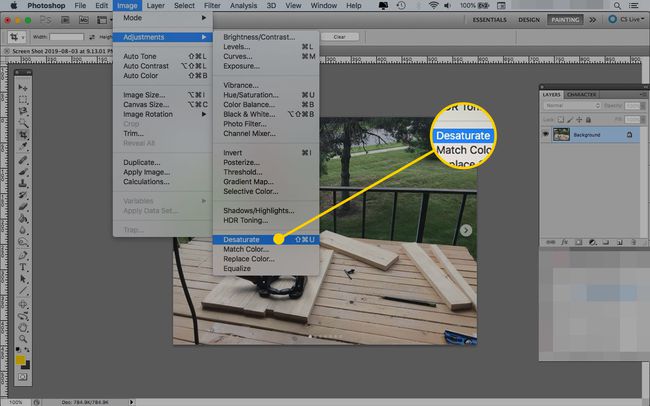
-
Vamos para Imagem > Ajustes > Filtro de fotos.
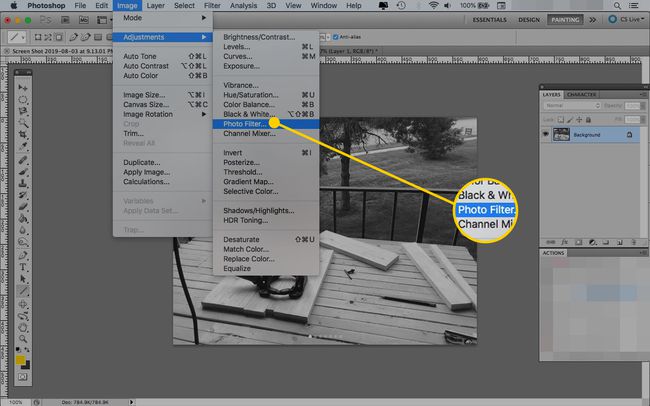
-
Clique no botão de opção próximo a Filtroe, em seguida, selecione Sépia no menu à direita dele.
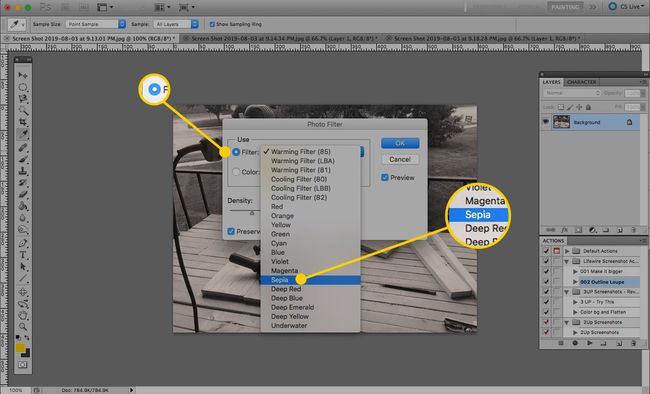
-
Marque a caixa ao lado de Antevisão localizado no lado direito da janela Filtro de fotos para ver a alteração da imagem conforme você faz os ajustes.
Você pode mover a janela Filtro de fotos para uma área da tela que facilite a visualização.
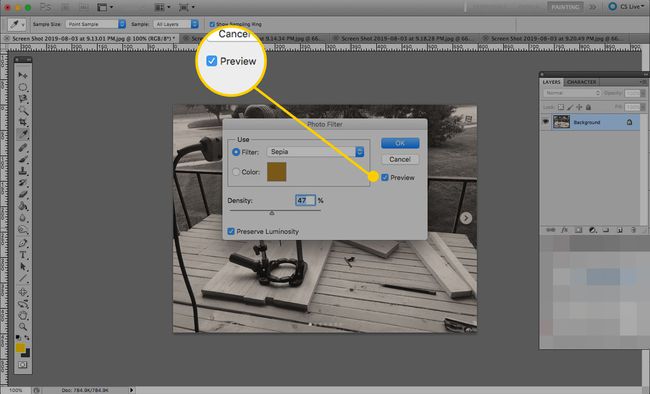
-
Na parte inferior da janela Filtro de fotos, ajuste o Densidade controle deslizante para 100 por cento. Para diminuir o tom sépia, ajuste o controle deslizante para baixo até que a foto tenha o tom de sua preferência.
Ajuste a densidade ajustando o controle deslizante ou digitando um número de 1 a 100 na caixa acima da barra.
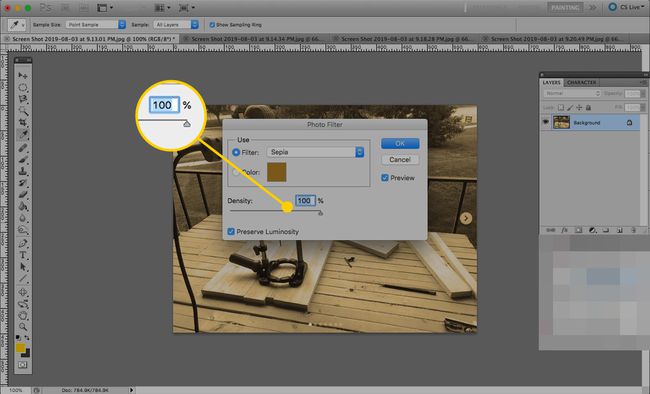
Clique OK.
Use Remover saturação em uma foto e, em seguida, experimente usar Filtros de fotos para aplicar outras tonalidades de cores e filtros às suas fotos para diferentes efeitos e humores.
Tenha mais controle sobre seu tom sépia
Para ter três controles deslizantes para ajustar em vez de apenas um e ter mais controle sobre a aparência de sua foto em sépia, siga estas instruções:
Abra a imagem no Photoshop.
-
Vamos para Camada > Nova Camada de Ajuste > Matiz / Saturação.
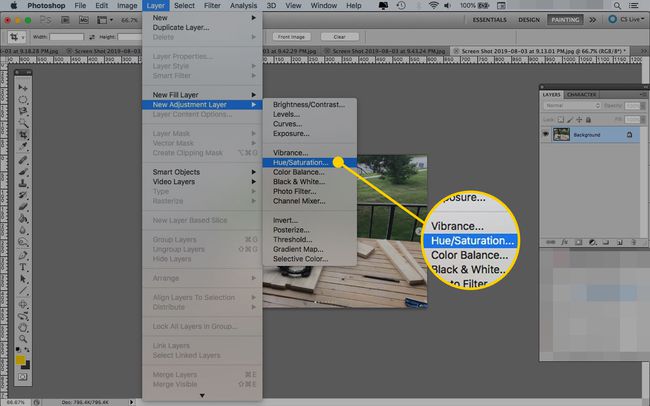
-
Altere o nome da camada de ajuste se desejar e clique em OK.
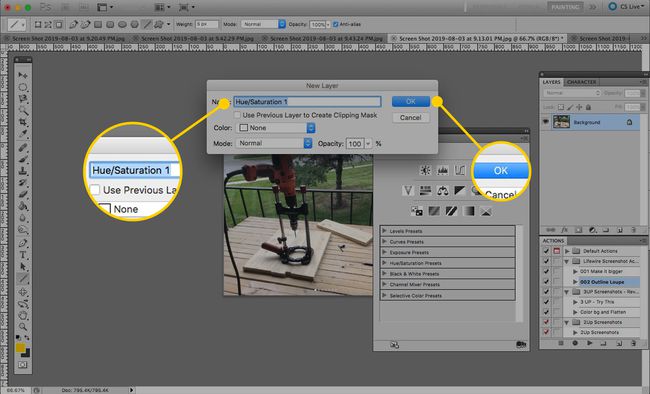
-
Selecione Sépia do menu ao lado de Matiz / Saturação.
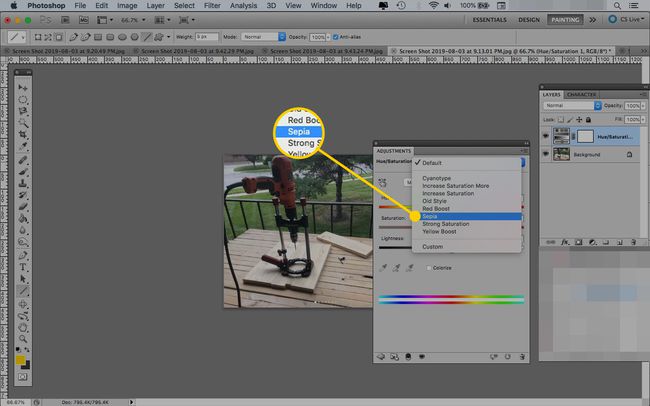
-
O Photoshop fará ajustes predefinidos para adicionar um tom sépia à sua foto.
Mas agora, você pode ajustar o Matiz, Saturação, e Leveza controles deslizantes - seja movendo a seta ou digitando números nas caixas - para ajustar o efeito até que esteja como você deseja.

Se você estiver usando versões mais antigas do Photoshop, as etapas podem ser diferentes, mas como acontece com a maioria das técnicas na indústria gráfica, existem muitas maneiras de aplicar um tom sépia a uma foto.
